| STEP2 : 人物の着色 / 肌を塗る |
SETP1 : 線画の作成 | SETP2 :
キャラクタの着色 | SETP3 : 仕上げ〜完成
>> 作業前の準備 >>
肌を塗る >> 瞳を塗る >> 髪の毛を塗る >>
その他の部分を塗る >> 加筆と調整 |
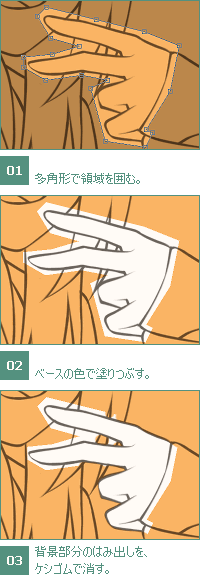 |
準備もととのったところで、いよいよ着色作業に入ります!
順番は人それぞれかと思いますが、
今回はまず肌から塗っていきたいと思います。
領域ツールの
 多角形を使って、肌部分を領域で囲み、 多角形を使って、肌部分を領域で囲み、
ベースとなる色を  塗りつぶしで流し込みます。 塗りつぶしで流し込みます。
最後は  領域解除も忘れずに! 領域解除も忘れずに!
はみ出しは、塗り重ねていくうちにほとんど隠れて見えなくなるので、背景にあたる部分だけ消して、あとはそのままにしておきます。 |
 |
引き続き、影を同じレイヤに塗り重ねるのですが、
塗り重ねる場合は、
レイヤパネル横の
 を押して、 を押して、 の状態にします。 の状態にします。
こうすることで透明色が保護され、はみ出さなくなります。
塗り終わったら、再度クリックで元に戻すのを忘れずに!
と、言ってる自分がよく元に戻し忘れて、色が塗れない!なんでだ!!とおばかやってたりするのですが(笑
*
* * * *
影はまず、同じレイヤにベースよりも少し濃い色で一段階塗り重ね、新規レイヤを乗算で追加して、さらに影を重ねます。
 ぼかすと、 ぼかすと、 ぼかす2で、 ぼかす2で、
ところどころ馴染ませながら塗っていきます。
塗り終わったら肌レイヤ以外を非表示にし、
[編集]→[レイヤの結合]を選択。
非表示レイヤを放棄しないで新規ウィンドウと、透明色も結合するにチェックをいれて肌レイヤーをひとまとめにしておくと、
PCへの負担も軽くなります。
結合し終わったら、結合前のキャンバスを保存して(※1)閉じ、下書き以外の非表示レイヤを元に戻してください。
※1 :
結合する前の作業からやり直したい時や、
万が一データが飛んでしまったときのため、
結合時含め、データはこまめに別名で保存しておくと安心です。
|
▼ ここまでの仕上がり全体図とレイヤ
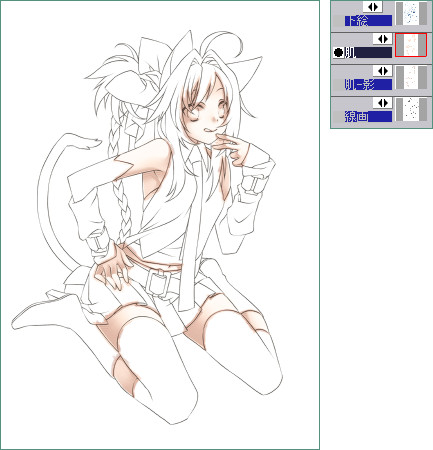
前のページ | トップ | 次のページ |